怎么操作win7系统提示:flash版本过低的步骤?
发布日期:2012-03-14 作者:萝卜家园 来源:http://www.cc0731.com
怎么操作win7系统提示:flash版本过低的步骤??
win7系统提示:flash版本过低的处理方法,虽然win7系统提示:flash版本过低处理起来不是很难,可是网上众多朋友还不知道怎么处理,不用担心,其实小编已经给大家整理总结出了win7系统提示:flash版本过低的情况实在太难了,只需要按照; 1、打开win7系统后点击桌面左下角开始图标,在菜单中点击右侧控制面板选项, 2、进入控制面板后修改查看方式为大图标,然后点击flash player(32位),;的顺序依次操作就可以了,下面不会的小伙伴快来看看win7系统提示:flash版本过低的具处理步骤吧!
1、打开win7系统后点击桌面左下角开始图标,在菜单中点击右侧控制面板选项,如图:
1、打开win7系统后点击桌面左下角开始图标,在菜单中点击右侧控制面板选项,如图:
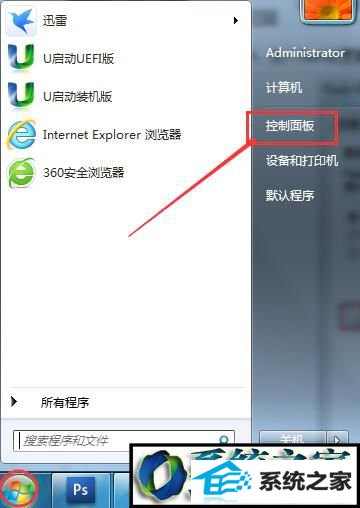
2、进入控制面板后修改查看方式为大图标,然后点击flash player(32位),如图:
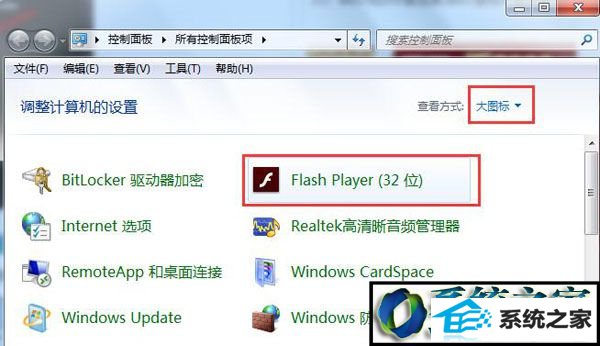
3、接着在flash player设置管理器页面中,切换选项卡到更新选项后点击立即检查按钮,如图:
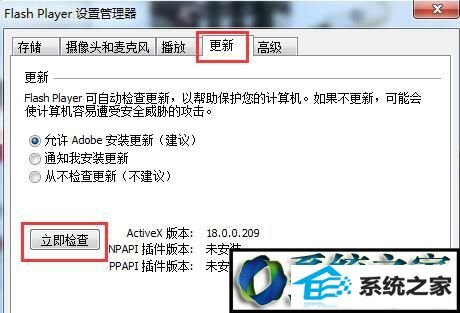
4、检查完之后就可以根据提示下载相应的flash插件进行flash更新了。
相关系统推荐
-
 新萝卜家园WinXP 娱乐纯净版 2021.04
新萝卜家园WinXP 娱乐纯净版 2021.04更新时间:2021-04-11
新萝卜家园WinXP 娱乐纯净版 2021.04安装完成后使用administrator账户直接登录系统,无需手动.....
-
 深度技术win7 32位 免激活专注清爽版v2024.04
深度技术win7 32位 免激活专注清爽版v2024.04更新时间:2024-03-17
深度技术win7 32位 免激活专注清爽版v2024.04硬盘空间分区优化,并对所有软件安装路径进行优化,.....
-
 大地系统Win10 热门装机版32位 2021.06
大地系统Win10 热门装机版32位 2021.06更新时间:2021-05-15
大地系统Win10 热门装机版32位 2021.06安装系统可选择DOS模式或WinPE模式安装,避免有些硬件下.....
-

系统栏目
系统排行
系统推荐
 通用系统Windows10 推荐装机版64位 2021.06
通用系统Windows10 推荐装机版64位 2021.06日期:05-159946
 绿茶系统Win7 64位 完美装机版 2021.06
绿茶系统Win7 64位 完美装机版 2021.06日期:05-153589
 番茄花园Windows10 正式纯净版32位 2021.04
番茄花园Windows10 正式纯净版32位 2021.04日期:04-115328
 通用系统Win8.1 通用纯净版32位 2021.06
通用系统Win8.1 通用纯净版32位 2021.06日期:05-157746
 电脑公司Ghost Win7 64位 娱乐纯净版 2021.06
电脑公司Ghost Win7 64位 娱乐纯净版 2021.06日期:05-159217
 通用系统Win8.1 极速纯净版 2021.06(64位)
通用系统Win8.1 极速纯净版 2021.06(64位)日期:05-157104





